|
757 |
自動擴展Excel工作表列印範圍的方法 |
||||
|
示範檔 |
無 |
範例檔 |
757.XLSX |
結果檔 |
757F.XLSX |
在列印Excel工作表之前,對工作表進行了版面設置,指定了工作表需要列印的範圍。當對Excel工作表添加記錄後,還需要對列印範圍進行重新設置。實際上,通過修改列印範圍的內置名稱,可以實現列印範圍隨資料的添加自動擴展。本單元介紹自動擴展Excel工作表列印範圍的操作方法。
1.啟動Excel並打開活頁簿。
2.點取資料所在工作表標籤,在工作表中框選需要列印的儲存格範圍。
3.點取「版面配置 > 版面設定 > 列印範圍」下拉方塊,在打開的清單中選擇「設定列印範圍」選項,如下圖所示。
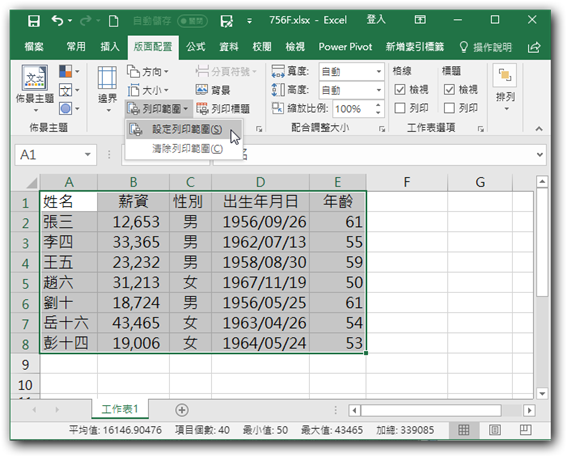
4.按Ctrl+F3鍵,開啟「名稱管理員」對話方塊。
5.點取「新增」鈕,開啟「新名稱」對話方塊。
6.點取「名稱」欄位,輸入「Print_Area」字串。
7.點取「參照到」欄位,輸入公式為「=INDIRECT("A1:E"&MATCH(9E+307,Sheet1!$A:$A))」,如下圖所示。
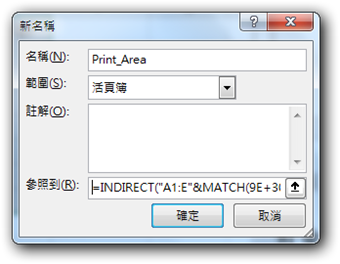
8.點取「確定」鈕關閉「新名稱」對話方塊,回到「名稱管理員」對話方塊,如下圖所示。
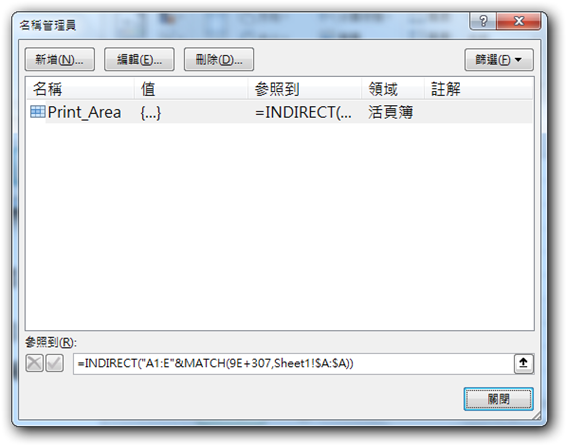
9.點取「關閉」鈕,關閉「名稱管理員」對話方塊。
10.在工作表的列印範圍下方輸入一列新資料,列印範圍將自動擴展到該行,如下圖所示。
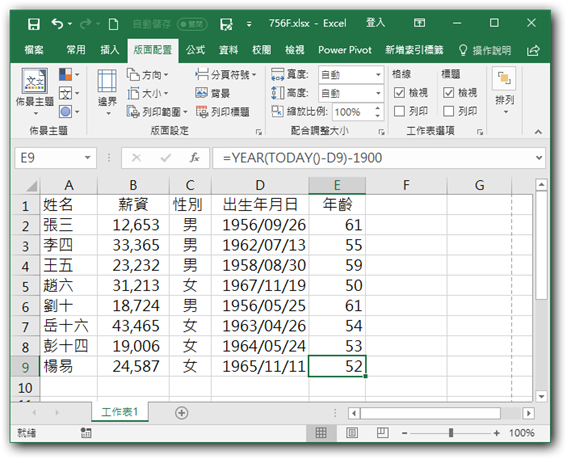
提示
MATCH(9E+307,Sheet1!$A:$A)將定位到A欄最後一個資料所在的儲存格列號,INDIRECT函數實現從A1儲存格到資料範圍最後一欄(即E欄)的最後一個儲存格的參照。這裡要注意,Print_Area是Excel的一個內置工作表名稱,修改它的動態參照後,不能在「版頁面配置 > 設定列印範圍/取消列印範圍」,否則將破壞輸入的公式且無法恢復公式。






 留言列表
留言列表


 待過公司
待過公司